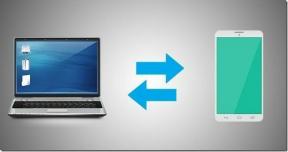So blockieren Sie das Windows 11-Update mit GPO
Verschiedenes / / December 08, 2021
Windows-Updates haben in der Vergangenheit Computer verlangsamt, während sie im Hintergrund ausgeführt werden. Sie sind auch dafür bekannt, dass sie bei zufälligem Neustart installiert werden, was an ihrer Fähigkeit liegt, Updates automatisch herunterzuladen. Windows-Updates haben seit ihrer Einführung einen langen Weg zurückgelegt. Sie können jetzt steuern, wie und wann die genannten Updates heruntergeladen und wie und wann sie installiert werden. Sie können jedoch möglicherweise immer noch lernen, das Windows 11-Update mit dem Gruppenrichtlinien-Editor zu blockieren, wie in diesem Handbuch beschrieben.

Inhalt
- So blockieren Sie das Windows 11-Update mit dem GPO/Gruppenrichtlinien-Editor.
- Profi-Tipp: Wird das Deaktivieren von Windows 11-Updates empfohlen?
So blockieren Sie das Windows 11-Update mit dem GPO/Gruppenrichtlinien-Editor
Editor für lokale Gruppenrichtlinien kann verwendet werden, um Windows 11-Updates wie folgt zu deaktivieren:
1. Drücken Sie Windows + R-Tasten zusammen zu öffnen Lauf Dialogbox.
2. Typ gpedit.msc aund klicke auf OK starten Gruppenrichtlinien-Editor.
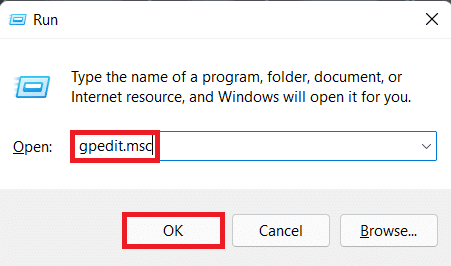
3. Navigieren Sie zu Computerkonfiguration > Administrative Vorlagen > Windows-Komponenten > Windows Update im linken Bereich.
4. Doppelklicken Sie auf Verwalten Sie die Endbenutzererfahrung unter Windows Update, wie unten abgebildet.
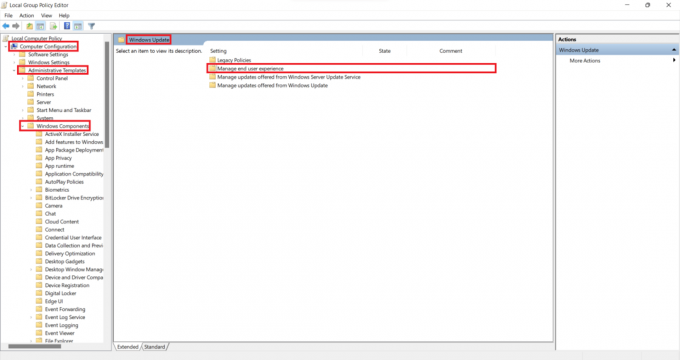
5. Doppelklicken Sie dann auf Automatische Updates konfigurieren wie gezeigt.
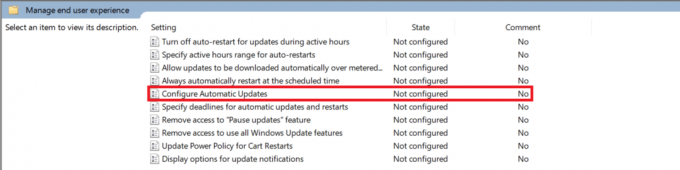
6. Aktivieren Sie die Option mit dem Titel Behinderte, und klicken Sie auf Bewerben > OK um die Änderungen zu speichern.
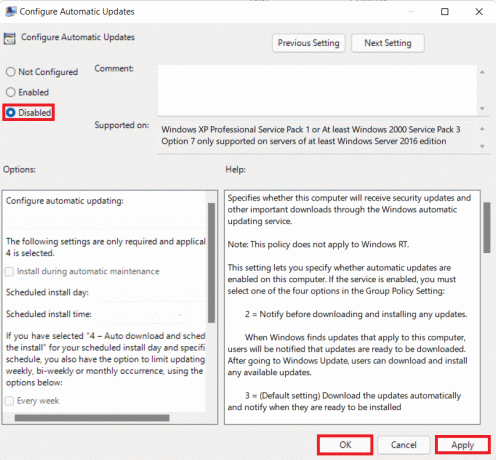
7. Neu starten Ihren PC, damit diese Änderungen wirksam werden.
Notiz: Es kann mehrere Systemneustarts dauern, bis die automatischen Updates im Hintergrund vollständig deaktiviert sind.
Profi-Tipp: Wird das Deaktivieren von Windows 11-Updates empfohlen?
Es wird nicht empfohlen, Updates auf einem Gerät zu deaktivieren, es sei denn, Sie haben ein Alternative Update-Richtlinie konfiguriert. Regelmäßige Sicherheitspatches und Upgrades, die über Windows-Updates gesendet werden, helfen, Ihren PC vor Online-Gefahren zu schützen. Schädliche Apps, Tools und Hacker können in Ihr System eindringen, wenn Sie veraltete Definitionen verwenden. Wenn Sie sich entscheiden, Updates weiterhin zu deaktivieren, werden wir empfehlen die Verwendung eines Drittanbieter-Antivirenprogramms.
Empfohlen:
- So beheben Sie, dass die Windows 11-Taskleiste nicht funktioniert
- So deaktivieren Sie die Online-Suche über das Startmenü in Windows 11
- Beheben des aufgetretenen Windows 11-Update-Fehlers
Wir hoffen, dass Sie diesen Artikel hilfreich fanden Windows 11-Update mit GPO oder Gruppenrichtlinien-Editor blockieren. Sie können Ihre Vorschläge und Fragen im Kommentarbereich unten senden. Wir würden gerne wissen, welches Thema Sie uns als nächstes widmen möchten.